1、首先在VS的安装目录下找到Remote Debugger目录,我本机的目录是:C:\Program Files (x86)\Microsoft Visual Studio\2017\Community\Common7\IDE\Remote Debugger。然后将该目录拷贝到远程目标机上。在该目录下面找到文件msvsmon.exe,运行该exe文件,打开远程调试器。
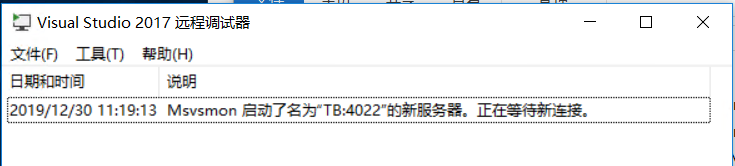
2、将需要远程调试的程序目录拷贝到远程目标机上,然后共享该目录。以我的远程目标机为例,程序根目录是Debug目录,就将Debug目录设置为共享。

3、打开远程调试器界面上的工具=》选项界面,设置远程调试的登录选项,也可以选择无身份验证

4、至此远程目标机已经设置完毕。
5、在VS2017菜单栏中选择Remote Debug,如图:
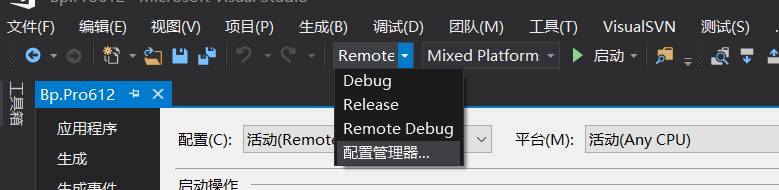
6、进入到启动项目的项目属性页,调试选项卡界面:

启动外部程序:远程目标机可执行文件的目录,这里使用了文件共享功能
工作目录:远程目标机的程序根目录。
使用远程计算机:远程目标机的IP地址或者计算机名
7、进入生成事件选项卡,如图:

命令行为:if "$(ConfigurationName)"=="Remote Debug" copy /y "$(ProjectDir)bin\debug\$(TargetName).*" \\192.168.16.215\Debug\
这个命令行的意思是:编译生成可执行文件后,将生成的可执行文件复制到远程目标机上。
8、保持调试模式为远程调试,开始调试,调试时软件的界面是出现在远程目标机上的,可以在本地VS上设置断点。
9、当不需要远程调试时,将调试模式改为本地调试即可。即将Remote Debug改为Debug。
来源:CSDN
作者:begeneral
链接:https://blog.csdn.net/niechaoya/article/details/103763383